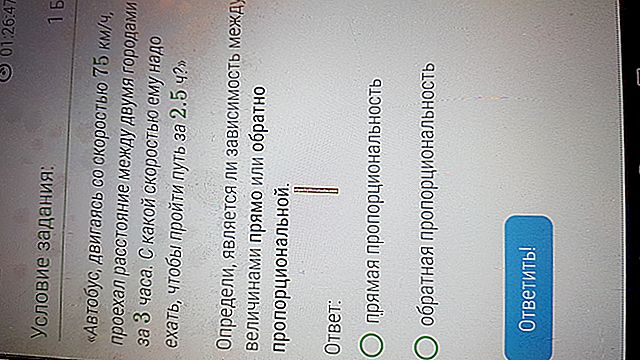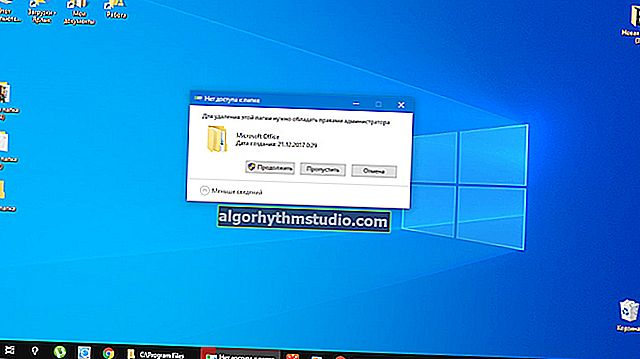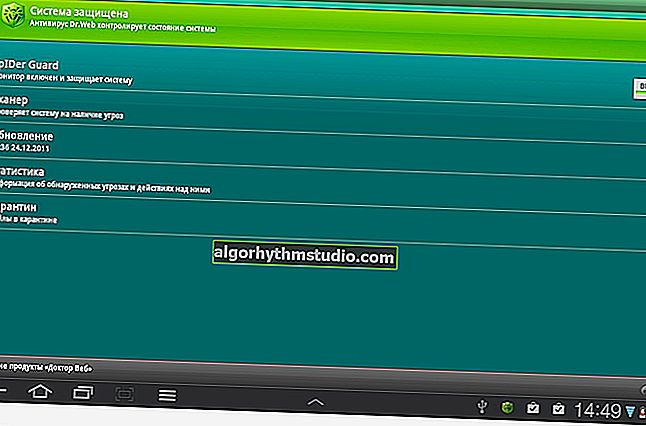Windows는 설치할 때 하드 드라이브를 인식하지 못합니다.
 모두 좋은 시간!
모두 좋은 시간!
Windows를 다시 설치할 때 미리 예측하기 어려운 다양한 오류가 자주 발생합니다  .
.
오늘 저는 다음 문제 중 하나에 초점을 맞추고 싶습니다. OS 설치 프로그램이 Windows를 설치할 수있는 단일 디스크를 보지 못하는 경우 ...
일반적으로 유사한 문제가 "이전"OS Windows XP, 7에서 더 흔했습니다 (새 Windows 10에서는이 문제가 덜 발생합니다 ...). 하지만 ...
도와주세요!

그건 그렇고, 많은 사람들이 부팅되지 않는다는 사실 때문에 OS를 다시 설치하기로 결정합니다. 이전 기사 중 하나의 권장 사항을 사용하십시오. Windows가 작동하도록 복원 할 수 있습니다-//ocomp.info/ne-zagruzhaetsya-windows.html
*
Windows에서 드라이브를 인식하지 못하는 경우 수행 할 수있는 작업
드라이브가 BIOS에서 감지되는지 확인
따라서 문제를 이해하기 시작하는 것이 가장 먼저 권장되는 것은 디스크가 감지되면 BIOS / UEFI에 디스크가 표시되는지 확인하는 것입니다. 드라이브에서 모든 것이 정상이면 BIOS에서 모델, 이름, 볼륨, 일련 번호를 볼 수 있습니다 (아래 사진 참조).
BIOS 진입 방법 [지침]-//ocomp.info/kak-voyti-v-bios.html

디스크가 UEFI에 표시됩니까 (모델, 크기 등). 화면에서 화살표는 하드 디스크 (저장소)를 나타냅니다. 모델이 결정되었습니다. 디스크가 "감지 됨"(클릭 가능)
디스크에서 모든 것이 정상이면 (즉, 감지 됨) 기사의 다음 단락으로 진행할 수 있습니다.
디스크가 감지되지 않으면 :
- PC / 노트북을 끄고 드라이브를 분리하십시오. 접점을 확인하십시오 (디스크가 오래된 경우 "산성화"되어 적절한 연결을 제공하지 않을 수 있음). 그런데 연락처를 청소하려면 일반 사무용 지우개를 사용할 수 있습니다 (브러시로 융모를 닦으십시오).

지우개로 연락처 청소
- 디스크를 테스트하려면 다른 PC에서 테스트하는 것이 좋습니다. 이를 수행하는 가장 편리한 방법은 특수 어댑터 또는 상자 (디스크가 삽입되어 일반 USB 포트에 연결되는 "상자")를 사용하는 것입니다.

디스크를 USB 포트에 연결하기위한 BOX
- 디스크에 문제가 없으면 전원이 부족할 수 있습니다. 이 경우의 특징적인 특징 : 디스크는 표시되지만 데이터가 기록되기 시작하면 "사라집니다"(컴퓨터가 디스크의 응답을 기다리기 시작하고 종종 정지됨).
설치 플래시 드라이브에 드라이버 추가
설치하기로 선택한 ISO 이미지에 따라 포함 된 구성 요소 및 드라이버에 따라 다릅니다. 예를 들어, 설치 이미지에 SATA / RAID, Intel® Rapid Storage Technology 컨트롤러 용 드라이버가 포함되지 않는 것은 드문 일이 아닙니다.
결과 : 설치할 때 Windows는이 스토리지 시스템을 "작업"하는 방법을 모르고 이러한 드라이브를 인식하지 못합니다.
진행 방법 :
1) 드라이버가 활성화 된 최신 ISO 설치 이미지를 다운로드하고 설치 플래시 드라이브를 덮어 씁니다 (공식 설치 ISO 이미지 : //ocomp.info/kak-skachat-win10-legalno.html).
2) 마더 보드 (또는 노트북)의 공식 웹 사이트에서 필요한 드라이버를 찾습니다. 드라이버 이름은 일반적으로 "SATA ..."또는 "RAID ..."를 나타냅니다.
도와주세요!
마더 보드 모델을 찾는 방법 : //ocomp.info/kak-uznat-materinskuyu-platu.html
노트북 모델을 찾는 방법 : //ocomp.info/kak-uznat-model-noutbuka.html
드라이버를 다운로드 한 후 ZIP (RAR) 아카이브에서 압축을 풀고 설치 USB 플래시 드라이브에 기록해야합니다. 또한 설치 중에 디스크 선택 단계에 도달 한 후 "다운로드"버튼을 클릭하고 드라이버 위치를 지정합니다. 설치 후 문제가 해결됩니다 ...

다운로드 (수동으로 드라이버 설치)
BIOS에서 ACHI, IDE 모드 확인
하드 디스크의 작동 모드를 담당하는 BIOS에는 몇 가지 매개 변수가 있습니다 (ACHI, IDE, 여기에 자세히 설명). 대부분의 경우 "오래된"Windows OS가 컴퓨터에 설치 될 때 ACHI의 존재를 알지 못하므로 드라이브를 볼 수 없습니다.
BIOS 설정을 통해 문제를 해결할 수 있습니다. 작동 모드를 ACHI에서 IDE로 전환해야합니다. 그런 다음 설정 (일반적으로 F10 키)을 저장하고 PC를 다시 시작한 다음 Windows 설치를 다시 시작합니다. 일반적으로 Windows는 드라이브를 즉시 "인식"합니다.
도와주세요! BIOS 진입 방법-//ocomp.info/bios/

BIOS 설정 유틸리티 / 예시
그건 그렇고, BIOS 버전에 따라 작동 모드를 담당하는 매개 변수의 이름은 위의 예와 다를 수 있습니다.
- AHCI 모드 : 비활성화 됨;
- SATA 작동 : ATA;
- SATA 기본 모드 : 비활성화;
- SATA 컨트롤러 모드 : 호환성.
*
지금은 여기까지입니다 ...
행복한 일.